PPT教师培训讲解稿Word下载.docx
《PPT教师培训讲解稿Word下载.docx》由会员分享,可在线阅读,更多相关《PPT教师培训讲解稿Word下载.docx(7页珍藏版)》请在冰豆网上搜索。
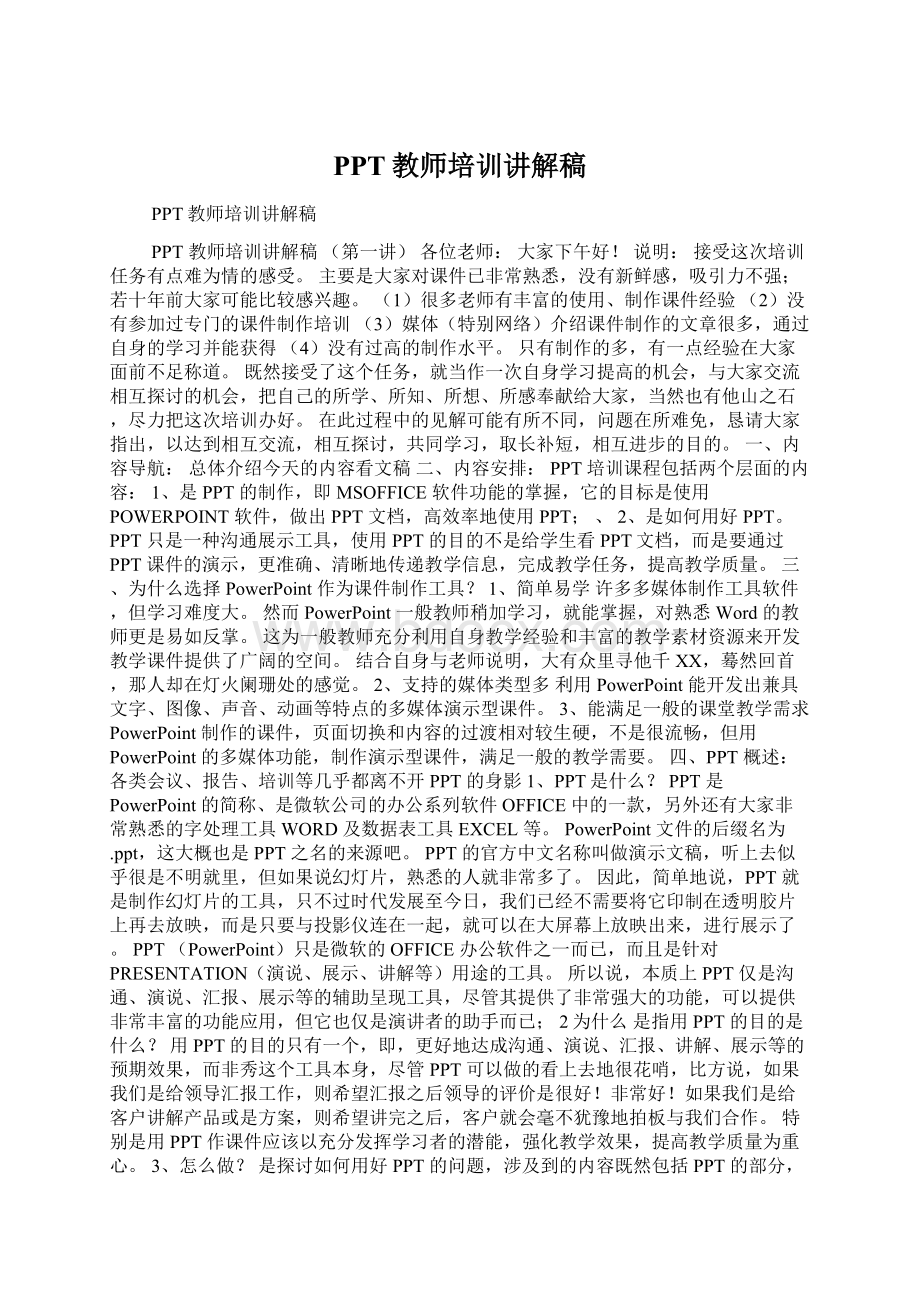
一、内容导航:
总体介绍今天的内容看文稿二、内容安排:
PPT培训课程包括两个层面的内容:
1、是PPT的制作,即MSOFFICE软件功能的掌握,它的目标是使用POWERPOINT软件,做出PPT文档,高效率地使用PPT;
、2、是如何用好PPT。
PPT只是一种沟通展示工具,使用PPT的目的不是给学生看PPT文档,而是要通过PPT课件的演示,更准确、清晰地传递教学信息,完成教学任务,提高教学质量。
三、为什么选择PowerPoint作为课件制作工具?
1、简单易学许多多媒体制作工具软件,但学习难度大。
然而PowerPoint一般教师稍加学习,就能掌握,对熟悉Word的教师更是易如反掌。
这为一般教师充分利用自身教学经验和丰富的教学素材资源来开发教学课件提供了广阔的空间。
结合自身与老师说明,大有众里寻他千XX,蓦然回首,那人却在灯火阑珊处的感觉。
2、支持的媒体类型多利用PowerPoint能开发出兼具文字、图像、声音、动画等特点的多媒体演示型课件。
3、能满足一般的课堂教学需求PowerPoint制作的课件,页面切换和内容的过渡相对较生硬,不是很流畅,但用PowerPoint的多媒体功能,制作演示型课件,满足一般的教学需要。
四、PPT概述:
各类会议、报告、培训等几乎都离不开PPT的身影1、PPT是什么?
PPT是PowerPoint的简称、是微软公司的办公系列软件OFFICE中的一款,另外还有大家非常熟悉的字处理工具WORD及数据表工具EXCEL等。
PowerPoint文件的后缀名为.ppt,这大概也是PPT之名的来源吧。
PPT的官方中文名称叫做演示文稿,听上去似乎很是不明就里,但如果说幻灯片,熟悉的人就非常多了。
因此,简单地说,PPT就是制作幻灯片的工具,只不过时代发展至今日,我们已经不需要将它印制在透明胶片上再去放映,而是只要与投影仪连在一起,就可以在大屏幕上放映出来,进行展示了。
PPT(PowerPoint)只是微软的OFFICE办公软件之一而已,而且是针对PRESENTATION(演说、展示、讲解等)用途的工具。
所以说,本质上PPT仅是沟通、演说、汇报、展示等的辅助呈现工具,尽管其提供了非常强大的功能,可以提供非常丰富的功能应用,但它也仅是演讲者的助手而已;
2为什么是指用PPT的目的是什么?
用PPT的目的只有一个,即,更好地达成沟通、演说、汇报、讲解、展示等的预期效果,而非秀这个工具本身,尽管PPT可以做的看上去地很花哨,比方说,如果我们是给领导汇报工作,则希望汇报之后领导的评价是很好!
非常好!
如果我们是给客户讲解产品或是方案,则希望讲完之后,客户就会毫不犹豫地拍板与我们合作。
特别是用PPT作课件应该以充分发挥学习者的潜能,强化教学效果,提高教学质量为重心。
3、怎么做?
是探讨如何用好PPT的问题,涉及到的内容既然包括PPT的部分,也包括PPT之外的功夫,这些内容则是一般的OFFICE操作课程所不能涵盖的。
大家经常会举这样一个例子,我们每个人都会用笔,但是如果给你笔和墨,却很少有人能画出美丽的图画,除非经过专业训练的画师。
PPT也是一个道理,做为办公软件的PPT如同笔墨纸砚,会使用PPT与设计制作出新颖美观的演示稿是大相径庭的两个概念。
PPT功能强大、易用,可以非常方便地做出演示文稿,但这也仅是具备了会使用画笔的基础,要想做出非常漂亮的演示文稿,还需要类似于画功的技能,方才有可能。
而实际情况是,即便是画家也未必能够做出合格的PPT演示稿,尽管他的作品可能非常漂亮。
因为PPT演示稿的情况远比画一幅漂亮的画要复杂的多,即前边第一条提出的要求,内容是第一位的,对于内容的理解把握,画家未必擅长。
当然,让PPT美观好看的东东,又属于艺术设计层面,对于这些PPT之外的东西,也需要我们有相关的知识技能掌握。
比方说,我们需要懂一些色彩的知识,我们也需要对画面构图有一定理解。
可以看得出,这些方面更多地是属于创意、创新,右脑思维的范畴。
我的这门课也是希望能够启动学员的右脑思维,引导大家产生更多的创意,创新。
如何在设计PPT时来进行沟通,让学生的学习由被动变主动,开展的活动由消极变积极参与呢?
五、举例说明:
PPT的精髓在于沟通我们不妨举个例子:
校长要求某班主任制作一个PPT演示,在团队活动时帮助学生学习文明守则,于是该老师做了一个包含5个页面的演示文稿,5页的内容分别为:
新的文明守则颁布了校长说学生应该遵守纪律老师要起模范带头作用有个学生,犯错误被处分了大家要学习守则,避免犯错按照校长的指示和既成事实,这个PPT作的没有任何错误。
可是老师在按照这个演示讲完一堂课后,学生们的反映却异常沉闷,因为大家都觉得自己被威胁了老师先告诉你新规矩来了,你们都给我老实点,当然我们老师也起带头作用,捣乱的已经被处分了,所以你们得学习守则,小心别让我逮到!
我们都知道,最近有个学生犯错误被处分了这件事老师也有责任,因为老师要起模范作用校长也很重视,强调我们应该遵守纪律新的文明守则颁布了大家要学习守则,避免犯错简单的调整之后,师生之间的沟通气氛完全变化了,从威胁变成了协商。
所以,PPT演示者与听众之间沟通的大纲,是协助人们沟通的工具,它帮助你提前理清思路,在讲解时才能游刃有余。
师者的目标是传道、授业、解惑,PPT只是达成这个目标的手段六、PPT课件的构思根据PowerPoint的特点,设计课件方案时,把方案写成分页式,即按照幻灯片一张一张的样式,最好一个知识点一张幻灯片,按屏幕页面的方式写出,同时要考虑模板的选取、板式的选择、效果的设置、动画出现的时间以及放映时的链接等。
然后精心构思场景,写出课件制作的方案。
七、PPT培训之基础内容文稿的创建方法幻灯片的视图方式幻灯片的编辑动画的设置重点是幻灯片的编辑八、PPT学习的讲解方法任务目标出示任务完成任务要点说明九、启动PowerPoint中文版界面并创建演示文稿【任务目标】本节重点学会如何利用PowerPoint提供的三种创建演示文稿的方法创建演示文稿,为制作出更精美演示文稿的打好基础。
本节需要理解涉及到的如下几个基本概念:
1.幻灯片。
在PowerPoint中创建和编辑的单页成为幻灯片。
2.演示文稿。
由为某一个演示而制作的各章幻灯片组成。
在这些幻灯片中,除了包含文字、图片信息外,还可以插入图像、声音等多媒体信息。
演示文稿以文件形式存放在PowerPoint的文件中,称为演示文件,该类文件的扩展名是.PPT。
3.PowerPoint的窗口界面。
PowerPoint窗口部件与其他Office2019程序窗口类似,但是,有些部件是PowerPoint所独有的。
其中视图按钮位于水平滚动条左端,利用他们可快速切换到不同的PowerPoint视图中。
4.PowerPoint提供了三种创建演示文稿的方法:
通过内容提示向导创建演示文稿、通过模板创建演示文稿以及通过创建一个空白的演示文稿使用户创建自己风格的幻灯片【任务操作】【操作方法】【要点说明】最后,谢谢大家!
教师培训讲解稿(第二讲)各位老师:
一、简述上次培训内容:
对于PPT主要是学习了创建文稿的三种方法。
二、PowerPoint共有五种视图:
结合操作说明
(1)普通视图:
即当前课件页的编辑状态,视图的大小可以通过常用工具栏上的比例栏进行调整;
(2)大纲视图:
主要用于输入和修改大纲文字,当课件的文字输入量较大时用这种方法进行编辑较为方便;
(3)浏览视图:
是一种可以看到课件中所有幻灯片的视图,用这种方式,可以很方便地进行幻灯片的次序调整及其他编辑工作(复制、删除等);
(4)备注视图:
主要用于作者编写注释与参考信息;
(5)放映视图:
即当前幻灯片的满屏放映状态。
【任务操作4】对上节创建的演示文稿文件市场计划,分别用五种视图方式进行显示,观察显示情况。
【操作方法】1.单击文件菜单中的打开命令,打开市场计划演示文稿。
2.在窗口左下脚有一个由5个小按钮组成的细长条,分别单击各个小按钮以进行观察。
【要点说明】每种视图方式都有各自的优势,常用的视图方式普通、浏览、放映。
在以后的练习中逐步体会。
三、编辑幻灯片【任务目标】本节主要介绍幻灯片中文字的输入、格式化,图片、图表、表格和艺术字的编辑。
(一)、输入文字【任务操作5】在上节建立的课件演示文稿上新建一张幻灯片,选择标题版式,输入课件制作文字。
【操作方法】1.单击文件菜单中的打开命令,打开课件演示文稿。
2.单击插入菜单中的新幻灯片命令,选择标题幻灯片版式,所示的幻灯片。
3.单击提示处,文本框中出现一个闪烁的光标,输入文本内容如图11-12所示。
保存。
【要点说明】PPT提供的任何一种自动版式,在每张幻灯片上都会有相应的提示,告诉应在什么位置输入什么样的内容,叫做占位符。
本任务主要介绍如何输入文字
(二)文字格式化【任务操作6】继续在课件演示文稿上新建一张幻灯片,选取一个不带任何版式空白的幻灯片,输入下图所示文字,并对文字进行格式化。
【操作方法】1.单击插入菜单中的新幻灯片命令,选择空白幻灯片。
2.单击插入菜单中的文本框命令(或单击工具栏上的文本框按钮)。
3.移动鼠标到幻灯片上,按下鼠标,在形成的文本框中输入要求的文字。
4.单击格式菜单中相应的命令,格式化文字,字体为楷体,字号为四号。
单击保存。
【要点说明】如果在新建幻灯片时选择了空白的版式,那么会发现无论怎样单击幻灯片也输入不了文字。
因此,想要在空白的幻灯片上输入文字,就必须先添加文本框。
文本框的高度是随文本框中文字的行数自动调整的。
在创建文本框时,文本框的默认高度仅能容纳一行文字。
大小位置可以变化。
(三)、图片和艺术字【任务操作7】继续在课件演示文稿上新建一张幻灯片,插入一幅图片和艺术字【操作方法】【要点说明】用同样方法也可以插入来自文件或来自扫描仪的图形,来美化幻灯片。
如果想更改剪贴画或艺术字,则只要双击要更改的剪贴画或艺术字,然后按照提示进行操作就可以完成。
(四)、图表和表格【任务操作8】继续在课件演示文稿上新建一张幻灯片,插入一幅图表和表格【要点说明】除了上述操作步骤外,还可以利用自动版式的占位符来实现图表、表格、剪贴画等的插入。
例如,图表的插入可采取如下步骤:
1.单击新建,然后单击文本与图表自动版式。
单击确定按钮。
2.在出现的幻灯片中,双击图表占位符,然后修改数据表。
四、动画的设置
(一)、PowerPoint动画基本特点第一,动画对象多样化。
包括文字、图形和图像等都可产生动画效果。
第二,动画动作丰富化。
第三,动画制作方法极其简单。
(二)动画分类我把P